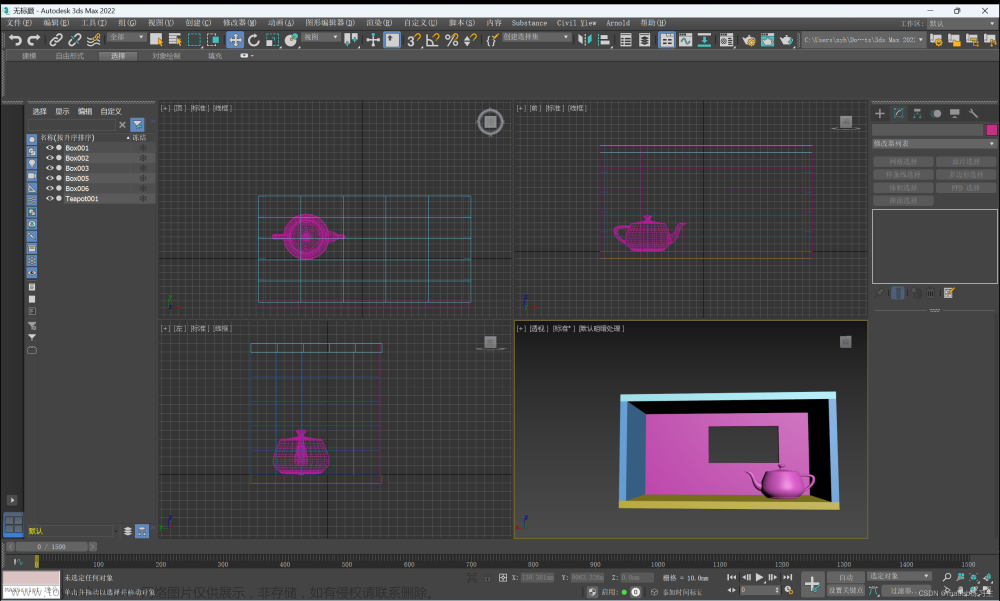3ds max软件有很多小伙伴反馈说,明明有很多3ds max教程资料。却不知道如何入门3dmax。
掌握3dmax基本功能是开始使用3dmax的基础之一,所以,小编带大家盘点一下3dmax常用操作。
3dmax常用功能介绍如下,快快跟着小编一起看起来。
1、物体的创建

一般来说,对象的创建是通过从“标准基本体”和“扩展基本体”创建或修改软件的基本对象,或者用“样条”绘制来实现的。这是掌握3dmax必不可少的基本功能。
2、移动物体

单击3dmax工具栏中的移动按钮。3dmax移动物体的功能操作即可完成。这个按钮是一个通用的移动功能按钮,多边形的点、边、面、边界和元素都可以用这个方法移动。
移动物体的功能是入门3dmax的基础。对象的位置以坐标显示在底部,通过改变坐标值可以直接改变对象的位置。
3、复制物体

按住“Shift”然后移动对象,会弹出复制类型菜单,使用3dmax的功能复制对象。其中,用“实例”选项得到的对象会随着源对象的变化而变化。复制功能同样适用于多边形编辑单位(如点)的复制。(复制功能也可以通过选择菜单栏中的“克隆”,右键菜单来实现。
4、旋转物体

3dmax旋转对象功能是3dmax的常用功能,点击工具栏上的旋转按钮即可使用。这个按钮是一个通用的旋转功能按钮,所有的多边形编辑单元都可以用这个方法旋转。
5、缩放物体

单击工具栏上的缩放按钮,使用3dmax缩放对象。这个按钮是一个通用的缩放功能按钮,多边形的所有编辑单位都可以用这个方法缩放。
6、创建物体镜像

要使用3dmax创建对象的镜像,请单击工具栏上的镜像按钮。这个常用功能可以方便我们复制多个3dmax对象,是我们使用3dmax的基础知识之一。
7、快速对齐

点击工具栏上的对齐按钮,实现3dmax的快速对齐。该功能可以方便的处理多个3dmax模型的位置,是3dmax常用的功能之一。
8、集合物体

为了整体操作多个对象,需要使用3dmax来采集对象。选择多个对象后,只需打开菜单栏中的“组”菜单,点击“设置”中的“设置(一)”。这也是3dmax入门基础中的关键点。
9、合并物体

使用3dmax的常用功能,可以将两个对象合并成一个对象。只需在复合对象中使用布尔函数,并在拾取操作对象B之前,在点的操作列中单击“联合”..
10、材质赋予

要给对象赋予材质,就要用3dmax的材质来赋予这个共同的功能。只需打开材质编辑器,将着色器拖到目标上即可。
以上这些3dmax基本功能大家可多实践操作。
后期对于3ds max建模还是渲染中,有什么问题都可留言小编。
想保持渲染质量的同时提高渲染效率的话,最好的方法就是使用云渲染平台,高效渲染。
渲云面向室内外效果图、建筑动画、展览展示等多行业提供一站式自助渲染服务。

渲云渲染来说,根据项目需求选择合适的配置,可批量渲染,批量出结果,速度更快,效率更高。
渲云AI加速渲染渲图的效率提升60%,渲染时间缩短至少一半以上,出图总价也便宜。提交渲染通过率达到了100%。
也可尝试使用3d Max的一款插件CG MAGIC拥有百余项优化功能。
CG MAGIC支持V-Ray与Corona的测试渲染,通道渲染,批量渲染,一键配置即可自动渲染多镜头与多文件。
渲染问题较多时,CG MAGIC支持全场景体检与优化检测场景中存在的异常问题与无用的垃圾,进行优化后在渲染会提速很多。解决渲染慢/渲染报错/渲染失败/Max崩溃等各类问题。文章来源:https://www.toymoban.com/news/detail-784233.html
CG MAGIC更多功能可以下载体验,CG MAGIC专业版!福利多多。文章来源地址https://www.toymoban.com/news/detail-784233.html
到了这里,关于3ds max软件中的一些常用功能分享!的文章就介绍完了。如果您还想了解更多内容,请在右上角搜索TOY模板网以前的文章或继续浏览下面的相关文章,希望大家以后多多支持TOY模板网!